Ouvrez facilement les fichiers CAL à l'aide de Microsoft Office Word
- L'ouverture d'un format de fichier CAL nécessite une compréhension du format de fichier et de son application spécifique associée.
- L'extension de fichier .cal est un format standardisé pour le partage des informations de planification entre les applications et les plates-formes.
- Vous pouvez ouvrir le fichier à l'aide de Microsoft Word et AutoCAD.
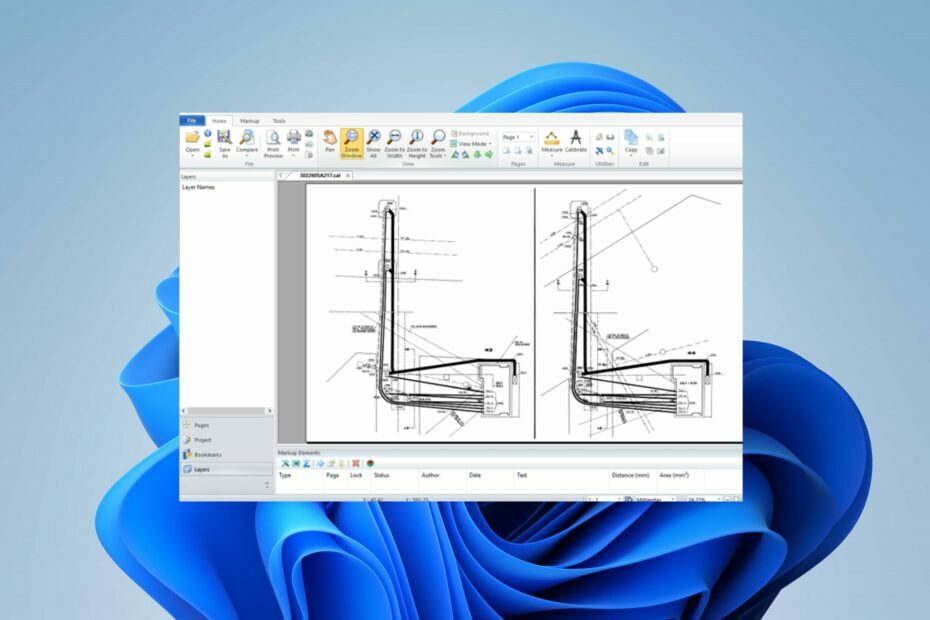
XINSTALLER EN CLIQUANT SUR LE FICHIER DE TÉLÉCHARGEMENT
- Téléchargez Fortect et installez-le sur votre PC.
- Démarrer le processus de numérisation de l'outil pour rechercher les fichiers corrompus qui sont la source de votre problème.
- Faites un clic droit sur Commencer la réparation afin que l'outil puisse démarrer l'algorithme de réparation.
- Fortect a été téléchargé par 0 lecteurs ce mois-ci.
Le format de fichier est la structure de données d'un fichier, déterminant les informations stockées, l'accès et l'interprétation par le logiciel. Cependant, l'ouverture de fichiers CAL nécessite de comprendre le fichier spécifique. Par conséquent, nous fournirons un guide sur la façon d'ouvrir un fichier CAL, ce qui est une préoccupation pour les personnes utilisant le système d'exploitation Windows.
De même, consultez notre guide détaillé sur le meilleur ouvreur universel de tous types de fichiers pour un PC avec Windows.
Quel format est un fichier CAL ?
- Un fichier CAL est un format de fichier standard pour stocker des données de calendrier.
- Suit le format iCalendar, un format standard pour l'échange d'informations de calendrier entre les applications et les plates-formes.
- Contient les événements, les rendez-vous et d'autres détails de planification, y compris les heures de début et de fin, les modèles de récurrence, les rappels et les descriptions.
- Vous pouvez importer ou exporter des données de calendrier entre divers logiciels, tels que des clients de messagerie, des applications de planification ou des services de calendrier en ligne.
Comment ouvrir un fichier CAL ?
1. Ouvrir avec Microsoft Word
- Lancez le Microsoft Word app sur votre PC et cliquez sur le Bureau icône.
- Sélectionner Ouvrir parmi les options du Menu Microsoft Word.

- Naviguez vers le Fichier CAL répertoire que vous souhaitez ouvrir, cliquez dessus pour le mettre en surbrillance, puis sélectionnez le Ouvrir bouton.

Microsoft Word est une application de traitement de texte utilisée pour ouvrir le format de fichier CAL. Consultez notre guide détaillé sur le téléchargement Logiciel Microsoft Word gratuit sur Windows 11.
2. Ouvrez le fichier CAL à l'aide d'AutoCAD
- Télécharger AutoCAD du Boutique Microsoft, installez-le et ouvrez-le sur votre ordinateur.

- Naviguez vers le Barre de menu et cliquez sur le Insérer languette.
- Clique sur le image raster, localisez le fichier .cal auquel vous souhaitez accéder, puis ouvrez-le.
- Met le échelle à 1 et décochez la case à l'écran spécifiée.
- Sélectionnez l'emplacement où vous voulez l'image.
AutoCAD est une application de conception assistée par ordinateur utilisée alternativement pour accéder aux extensions de fichier .cal. Nous avons un guide sur Tout ce que vous devez savoir Logiciel AutoCAD pour Windows 10/11
- Comment migrer correctement de Net Core 3.1 vers Net 6
- Comment se débarrasser du drapeau de la fierté dans la barre des tâches de Windows 11
- Créer un volume de parité avec des espaces de stockage [2 façons simples]
- Bluestacks pour Windows 11: comment télécharger et installer
- 4 façons rapides d'éteindre un moniteur avec le clavier
3. Via Cal Raster
- Télécharger le Cal Raster application sur votre ordinateur.
- Naviguez vers le .cal fichier que vous souhaitez ouvrir dans Explorateur de fichiers et faites un clic droit dessus.
- Sélectionner Ouvrir avec et cliquez sur Cals Raster dans le menu de sous-contexte.
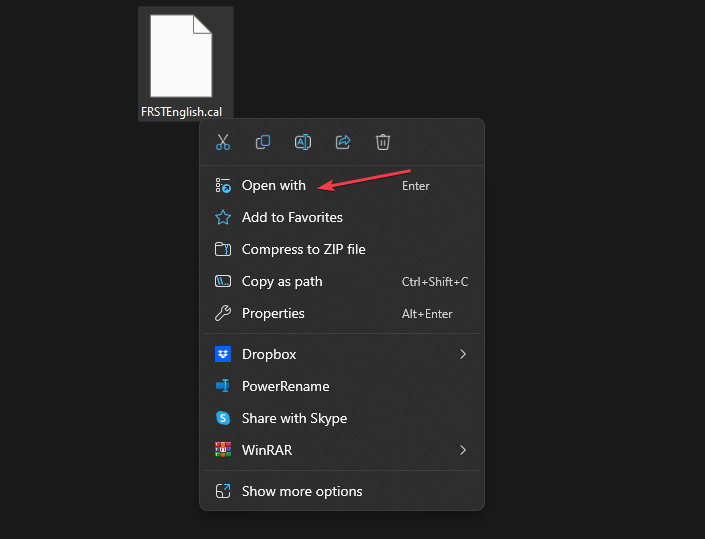
L'installation de l'application Cal Raster sur votre appareil la listera sous l'option Ouvrir avec sur votre ordinateur, et vous pouvez la configurer pour ouvrir les fichiers .cal par défaut.
En conclusion, vous pouvez lire sur le afficher les extensions de fichiers sur Windows 11. Consultez également notre guide sur changement de type de fichier en permanence sur votre Windows.
Si vous avez d'autres questions ou suggestions concernant ce guide, veuillez les déposer dans la section des commentaires.
Vous rencontrez toujours des problèmes ?
SPONSORISÉ
Si les suggestions ci-dessus n'ont pas résolu votre problème, votre ordinateur peut rencontrer des problèmes Windows plus graves. Nous vous suggérons de choisir une solution tout-en-un comme Fortifier pour résoudre efficacement les problèmes. Après l'installation, cliquez simplement sur le Afficher et corriger bouton puis appuyez sur Lancer la réparation.
![Comment ouvrir les fichiers CAL [3 méthodes simples]](/f/7ce2cf5275a094176780c0e3f8420e72.png?width=300&height=460)